Richten Sie den MongoDB-Treiber mit dem npm-Modul ein
Um den MongoDB-Node.js-Treiber zu erhalten, müssen wir zunächst das npm-Modul für Node.js auf unserem System installieren, das aktualisiert werden sollte. Wir haben npm mit der neuesten Version global auf dem System installiert. Der Befehl zur Installation des npm-Moduls ist unten aufgeführt:
npm install -g npm@9.8.1Hier ist ersichtlich, dass das NPM-Modul dem Computer hinzugefügt wurde.

Jetzt müssen wir MongoDB in den Node.js-Treiber integrieren, daher hilft uns der folgende Befehl dabei, den Mongodb-Treiber mithilfe des Befehls npm abzurufen. Die Abhängigkeiten werden von npm in einer Datei namens „package.json“ mit der Option -save gespeichert. Wir können jedoch den MongoDB-Treiber installieren und ihn ohne die Option –save zu den Abhängigkeiten des Projekts hinzufügen, um das gleiche Ergebnis zu erzielen.
npm install mongodb --save
Der MongoDB-Treiber ist nun erfolgreich installiert, wie im folgenden Bild zu sehen ist.

Der nächste Schritt besteht darin, ein eindeutiges Verzeichnis zu erstellen, in dem das MongoDB-Programm abgelegt werden kann. Erstellen Sie dazu mit dem Befehl mkdir das Verzeichnis „NewFolder“. Der Befehl zum Erstellen des Verzeichnisses lautet wie folgt:
mkdir Neuer Ordner
Jetzt haben wir den Pfad wie unten gezeigt angegeben, um in dieses spezifische Verzeichnis zu gelangen.
cd C:\Benutzer\Hp\MyNodejs\NewFolderDamit befinden wir uns nun im Verzeichnis „NewFolder“, das im vorherigen Schritt erstellt wurde. Im nächsten Prozess fordern wir den Befehl „npm init -y“ auf, um schnell ein neues Node.js-Projekt zu initialisieren, indem wir eine package.json-Datei mit Standardwerten generieren, ohne dass eine Benutzereingabe erforderlich ist.
Die Basisdatei package.json mit Standardwerten wurde als Befehlsausgabe unten erstellt.
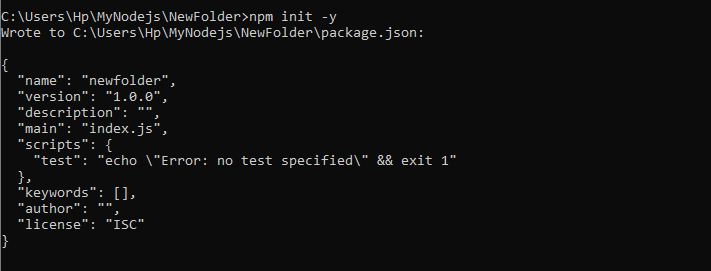
Beispiel Nr. 1: Herstellen der Verbindung mit MongoDB Server durch Integration von Node.js
Alle ersten Schritte zum Abrufen des MongoDB-Treibers in Node.js wurden im obigen Abschnitt erfolgreich abgeschlossen. Jetzt können wir ganz einfach eine Verbindung mit dem MongoDB-Server herstellen. Hierzu haben wir im Verzeichnis „NewFolder“ eine Datei mit dem Namen „MongoDB.js“ erstellt. Das Skript zum Herstellen der Verbindung finden Sie unten.
const { MongoClient } = erfordern ( 'mongodb' );const-URL = 'mongodb:// 127.0.0.1:27017 ' ;
const client = new MongoClient(url);
const db_name = 'NeueDatenbank' ;
asynchrone Funktion main() {
Warten Sie auf client.connect();
console.log( „Erfolgreich mit dem MongoDB-Server verbunden“ );
const db = client.db(db_name);
const Collection = db.collection( 'Benutzer' );
zurückkehren 'Erledigt.' ;
}
hauptsächlich()
.then(console.log)
.catch(console.error)
.finally(() => client.close());
Wir haben die Klasse „MongoClient“ aus dem MongoDB-Paket hinzugefügt, um die MongoDB-Serververbindung zu generieren. Dann haben wir die Variablen „url“ und „db_name“ angegeben, in denen die MongoDB-Server-URL definiert ist, in diesem Fall localhost, und den Namen der MongoDB-Datenbank „NewDatabase“ angegeben.
Danach haben wir die asynchrone Funktion festgelegt und sie main() genannt. Innerhalb dieser Funktion main() haben wir die Funktion connect() zum Herstellen der Verbindung verwendet. Wenn die Verbindung erfolgreich hergestellt wurde, gibt log() die Nachricht aus.
Nach dem Verbindungsaufbau greifen wir auf die Sammlung „Benutzer“ zu. Hier können wir verschiedene Datenbankoperationen innerhalb der Hauptfunktion ausführen. Als nächstes wird die Hauptfunktion mit main().then(console.log).catch(console.error) aufgerufen, um Erfolgs- und Fehlerfälle zu behandeln. Schließlich haben wir die MongoDB-Verbindung mit client.close() im .finally()-Block geschlossen.
Die Ausgabe zeigte an, dass die Verbindung mit dem MongoDB-Server erfolgreich hergestellt wurde, als wir die Datei mit dem Knotenbefehl ausgeführt haben.

Beispiel Nr. 2: Fügen Sie Dokumente mithilfe von Node.js in die MongoDB-Sammlung ein
Wir haben im vorherigen Abschnitt eine Verbindung zum MongoDB-Server hergestellt. Sobald die Verbindung hergestellt ist, können wir die Dokumente in die Sammlung einfügen, die im obigen Programm angegeben ist. Der Vorgang zum Einfügen des Dokuments in die Sammlung „user“ wird derselben Datei „MongoDB.js“ hinzugefügt.
const { MongoClient } = erfordern ( 'mongodb' );const-URL = 'mongodb:// 127.0.0.1:27017 ' ;
const client = new MongoClient(url);
const db_name = 'NeueDatenbank' ;
asynchrone Funktion main() {
Warten Sie auf client.connect();
console.log( „Erfolgreich mit dem MongoDB-Server verbunden“ );
const db = client.db(db_name);
const Collection = db.collection( 'Benutzer' );
const insertDocs =
Warten Sie auf die Sammlung.insertMany([{ Name: 'Alex' , Email: „ , Email: „ , Email: „ sam@example.com ' }]);
console.log( 'Dokumente in Sammlung eingefügt =>' , insertDocs);
zurückkehren 'Erledigt.' ;
}
hauptsächlich()
.then(console.log)
.catch(console.error)
.finally(() => client.close());
Hier ist das gesamte Skript das gleiche wie oben; Wir haben gerade die Operation des Einfügens in die asynchrone Funktion main() eingefügt. Wir haben die Variable „insertDocs“ erstellt und dann die Funktion insertMany() mit dem Befehl „await“ aufgerufen. Für die Funktion insertMany() haben wir drei Dokumente angegeben, die die Felder „Name“ und „E-Mail“ mit jeweils unterschiedlichen Werten enthalten. Wenn alle Dokumente korrekt eingefügt wurden, wird eine Abrechnung erstellt.
Die angezeigte Ausgabe zeigt, dass die Dokumente mit drei eindeutigen IDs erfolgreich in die Sammlung eingefügt wurden.
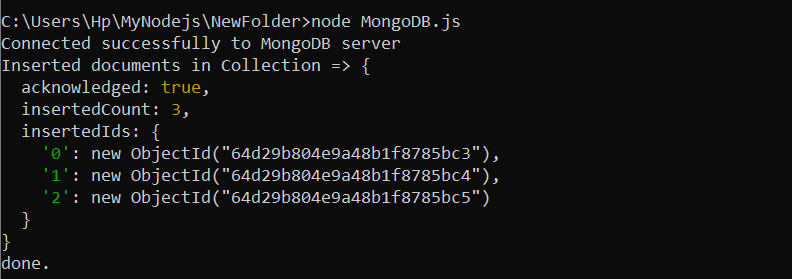
Beispiel Nr. 3: Aktualisieren Sie das Dokument mithilfe von Node.js in der Sammlung
Auf die gleiche Weise können wir auch den Aktualisierungsvorgang von MongoDB in Node.js anwenden, indem wir derselben Datei „MongoDB.js“ folgen. Der Vorgang wird der Datei für den Aktualisierungsvorgang hinzugefügt. Betrachten Sie das Programm für diesen Vorgang.
const { MongoClient } = erfordern ( 'mongodb' );const-URL = 'mongodb:// 127.0.0.1:27017 ' ;
const client = new MongoClient(url);
const db_name = 'NeueDatenbank' ;
asynchrone Funktion main() {
Warten Sie auf client.connect();
console.log( „Erfolgreich mit dem MongoDB-Server verbunden“ );
const db = client.db(db_name);
const Collection = db.collection( 'Benutzer' );
const updateDoc =awaitcollection.updateOne({ name: 'Andy' },
{ $set: { E-Mail: „ ' , updateDoc);
zurückkehren 'Erledigt.' ;
}
hauptsächlich()
.then(console.log)
.catch(console.error)
.finally(() => client.close());
Hier haben wir die Variable „updateDocs“ aufgerufen, in der der Update-Vorgang mit dem $set-Operator definiert wird. Die Definition der updateOne()-Methode besagt, dass nur ein Dokument aktualisiert werden muss. In der updateOne()-Methode von MongoDB haben wir als erste Anweisung das Namensfeld mit einem Wert versehen und dann der zweiten Anweisung den $set-Operator übergeben, wobei das Feld „email“ angegeben wird, um die neue E-Mail entsprechend zu aktualisieren .
Die Ausgabe wird dort angezeigt, wo das zu aktualisierende Dokument mithilfe von Node.js abgeglichen und geändert wird.
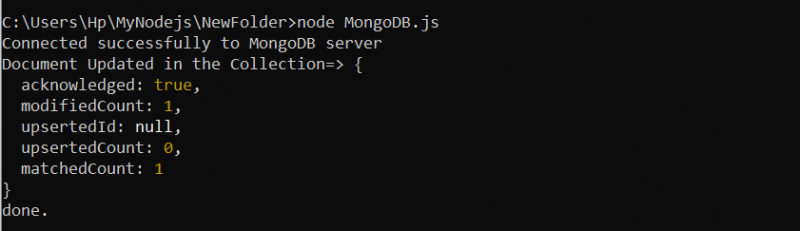
Beispiel Nr. 4: Dokument mit Node.js aus der MongoDB-Sammlung löschen
Als Nächstes haben wir den Löschvorgang von MongoDB mithilfe von Node.js angewendet. Der Vorgang wird in der ähnlichen Datei „MongoDB.js“ bereitgestellt.
const { MongoClient } = erfordern ( 'mongodb' );const-URL = 'mongodb:// 127.0.0.1:27017 ' ;
const client = new MongoClient(url);
const db_name = 'NeueDatenbank' ;
asynchrone Funktion main() {
Warten Sie auf client.connect();
console.log( „Erfolgreich mit dem MongoDB-Server verbunden“ );
const db = client.db(db_name);
const Collection = db.collection( 'Benutzer' );
const deleteDoc =awaitcollection.deleteOne({ name: 'Andy' });
console.log( 'Dokument gelöscht=>' , deleteDoc);
zurückkehren 'Erledigt.' ;
}
hauptsächlich()
.then(console.log)
.catch(console.error)
.finally(() => client.close());
Hier haben wir die neue Variable „deleteDoc“ definiert, mit der das Dokument aus derselben Sammlung „Benutzer“ gelöscht wird. Die Methode deleteOne() wird in der Variablen „deleteDoc“ bereitgestellt, um nur das spezifische Dokument zu löschen, bei dem es sich um das Dokument handelt, dessen Feld „Name“ mit dem Wert „Andy“ gespeichert ist. Wenn das Dokument aus der Sammlung gelöscht wird, generiert die Node.js-Datei auch die Löschmeldung.
Wie erwartet wurde das Dokument erfolgreich aus der MongoDB-Sammlung „Benutzer“ gelöscht.

Abschluss
Wir haben gezeigt, wie man mit dem MongoDB Node.js-Treiber eine Verbindung zu einer MongoDB-Datenbank herstellt und auf eine Sammlung zugreift. Nach erfolgreicher Verbindung mit MongoDB haben wir zusätzlichen Operationscode in die Hauptfunktion eingefügt, um MongoDB-Operationen auszuführen.